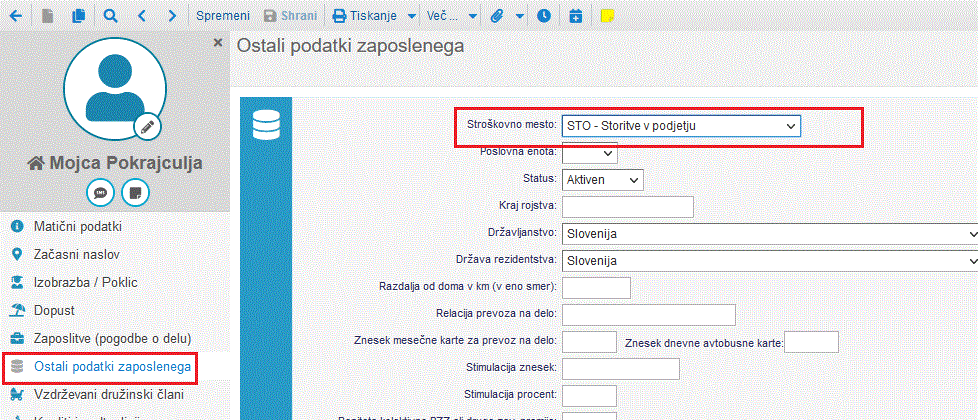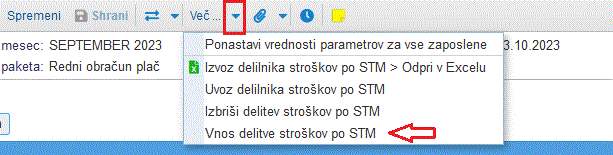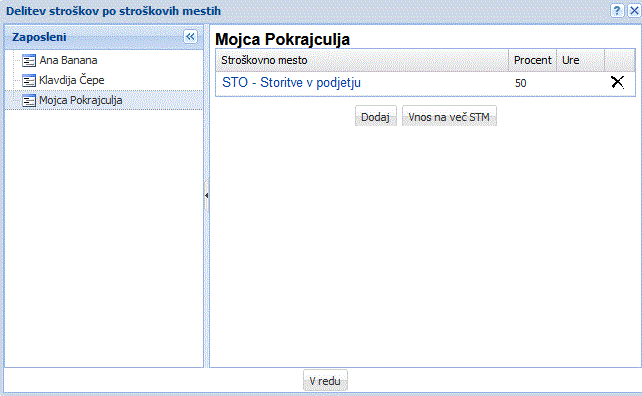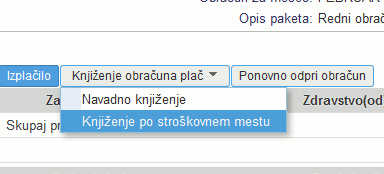Vnos delilnika stroškov po stroškovnih mestih
V kolikor želimo obračun plače poknjižiti ločeno po stroškovnih mestih lahko posameznega zaposlenega vežemo na določeno stroškovno mesto. Potem, ko smo kreirali stroškovno mesto v ta namen, bomo v meniju kliknili na zaposlenega ter v podatkih zaposlenega na rubriko Ostali podatki zaposlenega ter v spustnem seznamu izbrali ustrezno stroškovno mesto, na katerega bomo poknjižili strošek plače za zaposlenega.
| | | ![]() |
| | | | Slika 1: Razporeditev zaposlenega na stroškovno mesto |
|
V določenih primerih je potrebno strošek zaposlenega razdeliti med več stroškovnih mest in ker na zaposlenem lahko nastavimo le eno stroškovno mesto, bomo strošek dela razdelili na več stroškovnih mest v samem obračunu plače na način, da na vrhu obračuna, v orodni vrstici kliknemo na gumb Več... in v spustnem seznamu izberemo možnost vnos delitve stroškov po STM, kot kaže slika:
| | | ![]() |
| | | | Slika 2: vnos delilnika po STM za potrebe knjiženja |
|
Odpre se nam vnosna maska, kot prikazano:
| | | ![]() |
| | | | Slika 3: Vnos delitve stroškov plače zaposlenega po stroškovnih mestih |
|
V pojavnem oknu kliknemo na vsakega zaposlenega posebej ter vnesemo stroškovno mesto na katerega bomo poknjižili določen delež stroškov plače. To naredimo s klikom na gumb Dodaj in dodamo oz. izberemo točno določeno stroškovno mesto, lahko pa strošek razdelimo med več stroškovnih mest tako, da v delilnik stroškov dodamo več stroškovnih mest hkrati s pomočjo gumba Vnos na več STM.
Ko smo v delilnik dodali vsa izbrana stroškovna mesta je potrebno vnesti le še odstotek ali število oddelanih ur po katerih bo program nato razdelil in poknjižil strošek plače.
Obračun plače lahko nato poknjižimo s klikom na gumb "Knjiženje po STM", kot kaže slika:
| | | ![]() |
| | | | Slika 4: Knjiženje obračuna plače po stroškovnih mestih |
|